电脑每次开机都要选择系统的解决方法 电脑每次开机都要选择系统的原因是什么
更新时间:2023-11-19 10:34:09作者:jiang
电脑每次开机都要选择系统的解决方法 随着科技的发展和智能设备的普及,电脑已经成为我们生活中必不可少的工具之一,有时我们会遇到一个令人困扰的问题:每次开机都需要选择系统。这个问题不仅浪费了我们宝贵的时间,还给我们的使用体验带来了诸多不便。为什么电脑每次开机都要选择系统呢?其原因主要包括系统引导顺序设置错误、系统文件损坏以及硬件故障等。为了解决这个问题,我们可以采取一些简单的方法,如修复系统文件、重置引导顺序或更换硬件。下面将详细介绍这些解决方法,帮助我们摆脱每次开机选择系统的困扰。
具体方法如下:
1、首先右击桌面此电脑,然后点击“属性”。
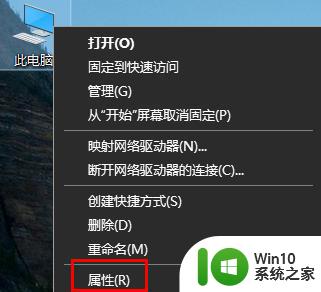
2、然后可以选择右侧的“高级系统设置”。
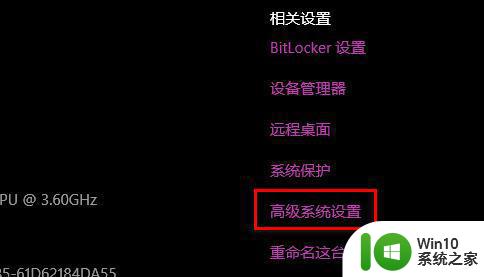
3、之后可以看到下面的“启动和故障恢复”。
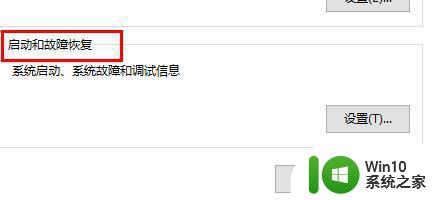
4、在点击后面的“设置”。
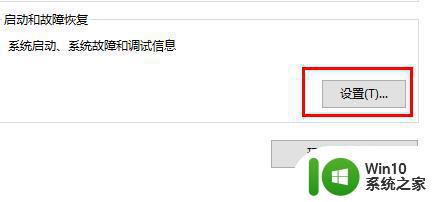
5、最后点击默认操作系统下面的箭头,选择一个系统,点击确定即可。
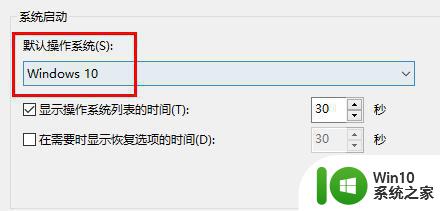
以上就是每次开机需要选择系统的解决方法的全部内容,如果还有不清楚的用户,可以参考以上步骤进行操作,希望对大家有所帮助。
电脑每次开机都要选择系统的解决方法 电脑每次开机都要选择系统的原因是什么相关教程
- 电脑每次开机都要磁盘检查的解决方法 电脑每次开机都要磁盘检查是什么原因
- cad打开图纸时老是要选字体的解决方法 CAD打开图纸时每次都要选择字体的解决方案
- win8系统每次都要开机两次怎么办 win8系统开机需要两次怎么解决
- 电脑每次开机都要磁盘检查怎么办 每次开机都磁盘检查怎么解决
- 电脑开机需要按F1是什么问题 如何解决电脑每次开机都要按F1的问题
- office2007每次打开都需要配置解决方法 office2007每次打开都要配置文件怎么办
- 为什么电脑时间每次开机都不对 电脑每次开机时间日期都自动调整
- 每次打开word2010都要配置进度解决方法 word2010每次打开都要配置进度怎么办
- 台式电脑每次开机都要重新设置时间解决方法 台式电脑开机时间设置问题解决方法
- wps怎么能让开始的那个子选项不用每次都要去点开才能用 如何让wps的开始子选项自动打开
- 如何解决打印机每次开机都脱机的问题 共享打印机在开机时脱机的处理方法是什么
- 电脑每次开机都自检e盘的解决方法 电脑开机自检e盘如何关闭
- U盘装机提示Error 15:File Not Found怎么解决 U盘装机Error 15怎么解决
- 无线网络手机能连上电脑连不上怎么办 无线网络手机连接电脑失败怎么解决
- 酷我音乐电脑版怎么取消边听歌变缓存 酷我音乐电脑版取消边听歌功能步骤
- 设置电脑ip提示出现了一个意外怎么解决 电脑IP设置出现意外怎么办
电脑教程推荐
- 1 w8系统运行程序提示msg:xxxx.exe–无法找到入口的解决方法 w8系统无法找到入口程序解决方法
- 2 雷电模拟器游戏中心打不开一直加载中怎么解决 雷电模拟器游戏中心无法打开怎么办
- 3 如何使用disk genius调整分区大小c盘 Disk Genius如何调整C盘分区大小
- 4 清除xp系统操作记录保护隐私安全的方法 如何清除Windows XP系统中的操作记录以保护隐私安全
- 5 u盘需要提供管理员权限才能复制到文件夹怎么办 u盘复制文件夹需要管理员权限
- 6 华硕P8H61-M PLUS主板bios设置u盘启动的步骤图解 华硕P8H61-M PLUS主板bios设置u盘启动方法步骤图解
- 7 无法打开这个应用请与你的系统管理员联系怎么办 应用打不开怎么处理
- 8 华擎主板设置bios的方法 华擎主板bios设置教程
- 9 笔记本无法正常启动您的电脑oxc0000001修复方法 笔记本电脑启动错误oxc0000001解决方法
- 10 U盘盘符不显示时打开U盘的技巧 U盘插入电脑后没反应怎么办
win10系统推荐
- 1 番茄家园ghost win10 32位旗舰破解版v2023.12
- 2 索尼笔记本ghost win10 64位原版正式版v2023.12
- 3 系统之家ghost win10 64位u盘家庭版v2023.12
- 4 电脑公司ghost win10 64位官方破解版v2023.12
- 5 系统之家windows10 64位原版安装版v2023.12
- 6 深度技术ghost win10 64位极速稳定版v2023.12
- 7 雨林木风ghost win10 64位专业旗舰版v2023.12
- 8 电脑公司ghost win10 32位正式装机版v2023.12
- 9 系统之家ghost win10 64位专业版原版下载v2023.12
- 10 深度技术ghost win10 32位最新旗舰版v2023.11